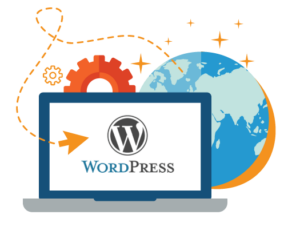Optim Web Formation est un organisme de formation spécialisé dans l’accompagnement des entrepreneurs, freelances et TPE/PME souhaitant développer leur présence en ligne. Notre formation phare, Créer un site internet avec WordPress, permet aux participants d’acquérir les compétences nécessaires pour concevoir, personnaliser et gérer un site web professionnel en toute autonomie.
Nos résultats en chiffres:
Formation: « Créer un site internet sous WordPress »
- 🏆 Objectifs de la formation
 La formation vise à permettre aux participants de créer, gérer et optimiser un site internet sous WordPress. Elle couvre l’installation du CMS, la gestion du contenu, la personnalisation du design, l’intégration de plugins et les bases du référencement (SEO).
La formation vise à permettre aux participants de créer, gérer et optimiser un site internet sous WordPress. Elle couvre l’installation du CMS, la gestion du contenu, la personnalisation du design, l’intégration de plugins et les bases du référencement (SEO). - 🎯 Public visé et prérequis
La formation s’adresse à tout public ayant une maîtrise de base de l’utilisation d’un ordinateur (PC ou Mac) et d’internet. Aucun prérequis technique en développement web n’est nécessaire. - 🎓 Compétences visées
À l’issue de la formation, les participants seront capables de :- Installer et configurer WordPress (local et serveur)
- Gérer du contenu (pages, articles, médias)
- Optimiser le référencement SEO
- Personnaliser un thème et intégrer des plugins essentiels
- Assurer la gestion et la maintenance d’un site WordPress
- ⏳ Durée et modalités d’organisation
- Durée : 14 heures réparties sur 2 jours (9h-12h et 13h-17h)
- Taille du groupe : de 1 à 10 personnes maximum
- Lieu : Formation réalisée chez le client
- 📚 Méthodes pédagogiques et techniques mobilisées
- Supports de cours fournis (format numérique et papier)
- Démonstrations et mises en application sur ordinateur
- Un poste de travail par stagiaire
- Accès Internet et vidéoprojecteur
- Exercices pratiques et création d’un site web en conditions réelles
- ♿ Accessibilité aux personnes en situation de handicap
- Une validation préalable des conditions d’accessibilité est réalisée avec le client (matériel, espace de travail, adaptations nécessaires).
- Les supports de cours peuvent être adaptés (formats numériques accessibles, vidéos sous-titrées, etc.).
- 👨💼 Encadrement pédagogique
- Formateur : Brahim Fekhart
- Expérience : Plus de 20 ans dans les métiers du web et de l’informatique, spécialiste en création de sites et en référencement SEO
- 📞 Contact : 06 46 63 40 09 / fekart@yahoo.com (joignable du lundi au vendredi de 9h à 19h)
- Déroulé / contenu de la formation :
J1 matin 09h-12h
1. Présentation du logiciel WordPress
WordPress : fonctionnalités,
Présentation du site officiel,
Pourquoi choisir WordPress ?
CMS : définition et intérêt
J1 après-midi 13h-17h
2. Installation de WordPress
Installation en local,
Installation sur serveur,
Installation des éléments WordPress de plugins et thèmes.
3. Apprendre à gérer un site WordPress
Création de contenu avec WordPress
Création de pages avec WordPress,
Création d’articles avec WordPress.
4. Gestion de médias (images, vidéos)
J2 matin 09h-12h
5. Référencement avec WordPress
Les bases SEO : comment maximiser son référencement dès le début de la création du site ?
6. Gestion personnalisée d’un blog
Gérer son administration, Administrer son site.
J2 après-midi 13h-17h
7. Création d’un thème personnalisé
Qu’est ce qu’un thème ?
Acheter un thème
Installer un thème
Personnaliser son thème,
La gestion CSS,
La gestion des thèmes : organisation, composition et modification.
8. Widgets
Qu’est-ce qu’un Widget ?
Quelques exemples de widgets
9. Installation de plugins
Rechercher un plugin et savoir l’installer,
Les plugins incontournables (podcast, vidéo/audio, référencement Google, etc.).
Installer une extension
Installer un formulaire de contact. - ✅ Modalités d’évaluation des acquis
- Évaluation initiale des connaissances en début de formation
- Exercices pratiques tout au long du programme
- Réalisation d’un site WordPress fonctionnel par chaque participant
- Évaluation finale des compétences acquises
- 💰 Délai d’accès et tarifs
- ⏳ Délai d’accès : Jusqu’à 48h avant le début du module, en fonction des places disponibles
- 💵 Tarif : 950€ HT par jour et par stagiaire (hors défraiement)
- 🔄 Suivi et amélioration continue
- Feuille d’émargement signée par demi-journée
- Auto-évaluations régulières
- Questionnaire de satisfaction en fin de formation
- Recueil des retours pour améliorer les futures sessions
1. 🌐 Qui est Optim Web Formation ?
Optim Web Formation est un organisme de formation spécialisé dans les domaines du développement web, de la création de sites internet et du marketing digital. Nous proposons des formations pratiques et adaptées aux besoins des professionnels et des entreprises souhaitant se former aux technologies web actuelles.
2. 🎓 Quels types de formations propose Optim Web Formation ?
Nous proposons une large gamme de formations, notamment :
-
Créer un site internet avec WordPress
-
SEO et référencement naturel
-
Développement web (HTML, CSS, JavaScript, PHP)
-
Gestion de projet web
-
Création de sites e-commerce avec WooCommerce
Nos formations sont conçues pour répondre aux besoins des débutants ainsi que des professionnels souhaitant approfondir leurs compétences.
3. 🏅 Pourquoi choisir Optim Web Formation ?
Nous sommes un organisme certifié Qualiopi, ce qui garantit la qualité et la conformité de nos formations. Nos formateurs sont des experts du secteur avec plusieurs années d’expérience. De plus, nous offrons une approche pédagogique pratique et individualisée pour garantir une progression rapide et efficace.
4. 📜 Quelle est la certification de Optim Web Formation ?
Optim Web Formation est certifié Qualiopi, ce qui atteste de la qualité de nos formations et de notre engagement à respecter des critères stricts en matière de pédagogie, de suivi des apprenants et d’adaptation aux besoins spécifiques de chaque stagiaire.
5. 👨🏫 Qui sont les formateurs chez Optim Web Formation ?
Nos formateurs sont des professionnels avec plusieurs années d’expérience dans le domaine du développement web et du marketing digital. Ils possèdent non seulement des compétences techniques pointues mais aussi des compétences pédagogiques pour adapter leur enseignement aux différents profils d’apprenants.
6. 🕒 Quelle est la durée des formations chez Optim Web Formation ?
La durée des formations varie en fonction des modules. Par exemple, la formation « Créer un site internet avec WordPress » dure 14 heures, réparties sur deux jours consécutifs. Nous proposons également des formations sur mesure, adaptées aux besoins et aux disponibilités des participants.
7. 💼 Qui peut suivre une formation chez Optim Web Formation ?
Nos formations sont ouvertes à tous, à partir de personnes déjà familières avec l’informatique (utilisation d’un PC ou Mac) et désireuses d’acquérir des compétences dans la création de sites web, le développement, ou le référencement.
8. 🔄 Est-ce que les formations sont accessibles à distance ?
Oui, Optim Web Formation propose des formations en présentiel et à distance, en fonction des besoins des apprenants. Les sessions à distance sont animées en ligne avec des outils collaboratifs permettant une interaction fluide entre formateur et stagiaires.
9. 💰 Quelles sont les modalités de financement des formations ?
Les formations peuvent être financées via le CPF (Compte Personnel de Formation), les OPCO, ou via France Travail pour les demandeurs d’emploi. Nous vous accompagnons dans les démarches de financement et pouvons fournir tous les documents nécessaires à la prise en charge.
10. 📅 Comment s’inscrire à une formation chez Optim Web Formation ?
L’inscription à nos formations peut se faire directement sur notre site internet ou en contactant notre équipe par téléphone ou par email. Nous vous fournirons toutes les informations nécessaires sur les dates disponibles et les modalités d’inscription.
11. 🏢 Où se déroulent les formations ?
Les formations se déroulent principalement chez le client, sur site, ou à distance selon la modalité choisie. Nous adaptons nos interventions en fonction des besoins et de l’accessibilité des lieux de formation.
12. 📊 Comment suivre mes progrès pendant la formation ?
Nous effectuons des évaluations régulières tout au long de la formation, incluant des auto-évaluations, des évaluations à chaud et des retours personnalisés. En fin de formation, un bilan est réalisé pour évaluer les compétences acquises.
13. 🔄 Peut-on obtenir un certificat ou une attestation à la fin de la formation ?
Oui, à l’issue de la formation, vous recevrez une attestation de formation détaillant les compétences acquises. Certaines formations certifiantes, comme celles financées par le CPF, peuvent également conduire à une certification officielle.
1. 📜 Qu’est-ce que la certification Qualiopi ?
La certification Qualiopi est une certification de qualité des prestataires d’actions de formation, délivrée par un organisme certificateur accrédité. Elle atteste que les formations proposées respectent un certain nombre de critères qualité, permettant ainsi de garantir leur pertinence, leur efficacité, et leur conformité aux exigences légales.
2. 🎓 Pourquoi choisir un organisme de formation certifié Qualiopi ?
Choisir un organisme certifié Qualiopi, comme Optim Web Formation, vous assure que la formation respecte des normes rigoureuses en termes de qualité pédagogique, d’accompagnement des apprenants et de moyens mis en œuvre. Cela garantit également que vous pouvez bénéficier d’une prise en charge financière par des dispositifs tels que le CPF, l’OPCO ou Pôle Emploi.
3. 🏅 Quelles sont les exigences pour obtenir la certification Qualiopi ?
Pour obtenir la certification Qualiopi, un organisme de formation doit démontrer son respect de plusieurs critères définis par la référentiel national qualité. Cela inclut des aspects comme :
-
L’information claire et accessible sur les formations,
-
La qualité des contenus pédagogiques,
-
La compétence des formateurs,
-
L’évaluation des formations et des résultats d’apprentissage.
4. 🤝 Quels avantages pour les entreprises de travailler avec un organisme certifié Qualiopi ?
Les entreprises qui choisissent un organisme certifié Qualiopi bénéficient de la garantie de former leurs collaborateurs avec des prestataires de qualité, en conformité avec les exigences de financement des OPCO. De plus, cela renforce la crédibilité et la réputation de l’entreprise, en s’associant à un organisme reconnu pour son sérieux et son professionnalisme.
5. 📝 Quels sont les critères de qualité de la formation chez Optim Web Formation ?
Chez Optim Web Formation, nous mettons en place une série de critères pour garantir la qualité de nos formations :
-
Des formateurs qualifiés et expérimentés,
-
Des supports pédagogiques adaptés et actualisés,
-
Un accompagnement individualisé pour chaque stagiaire,
-
Des évaluations régulières pour assurer la bonne progression de l’apprenant,
-
Une adaptation continue des formations en fonction des retours des participants.
6. 💼 Est-ce que la certification Qualiopi affecte le coût des formations ?
La certification Qualiopi n’affecte pas directement le coût de la formation. Cependant, elle peut permettre aux entreprises et aux individus de bénéficier d’aides financières pour financer la formation via le CPF ou des OPCO, ce qui peut réduire le coût direct pour le stagiaire ou l’employeur.
7. 📅 Quelle est la durée de validité de la certification Qualiopi ?
La certification Qualiopi est valable pour une période de 3 ans. Cependant, des audits réguliers peuvent être effectués pour garantir que l’organisme continue de respecter les critères de qualité exigés.
8. 🔍 Comment vérifier que Optim Web Formation est bien certifié Qualiopi ?
Vous pouvez consulter le site officiel Qualiopi ou demander à Optim Web Formation une copie de son attestation de certification, ainsi que des informations sur les critères spécifiques qui ont été validés lors de l’audit de certification.
9. 📢 Comment Optim Web Formation garantit-il l’amélioration continue ?
Optim Web Formation collecte des retours réguliers de ses stagiaires via des évaluations à chaud et à froid. Ces retours permettent d’ajuster les méthodes pédagogiques, les supports et l’organisation des formations pour garantir une amélioration continue de la qualité.
10. 👩🏫 Comment Optim Web Formation sélectionne-t-il ses formateurs ?
Les formateurs de Optim Web Formation sont sélectionnés en fonction de leur expertise, de leurs qualifications pédagogiques et de leur expérience pratique dans leur domaine. Chaque formateur suit des formations continues pour s’assurer qu’il reste à jour avec les évolutions du secteur.
1. 💼 Qu’est-ce que le CPF (Compte Personnel de Formation) ?
Le CPF est un dispositif permettant à toute personne active de financer des formations professionnelles tout au long de sa carrière. Il est crédité en heures et peut être utilisé pour financer des formations qualifiantes ou certifiantes.
2. 📋 Comment utiliser mon CPF pour financer la formation ?
Pour utiliser votre CPF, vous devez vous rendre sur le site Mon Compte Formation. Vous pourrez y rechercher la formation « Créer un site internet avec WordPress » et, si elle est éligible, en demander le financement directement via la plateforme. Vous devez disposer d’un solde d’heures suffisant sur votre CPF pour couvrir le coût de la formation.
3. 🏢 Qu’est-ce qu’un OPCO et comment cela fonctionne ?
Les OPCO (Opérateurs de Compétences) sont des organismes chargés de soutenir les entreprises dans le financement de la formation professionnelle de leurs employés. Si vous êtes salarié(e), votre entreprise peut faire une demande de financement auprès de l’OPCO auquel elle est rattachée pour prendre en charge tout ou partie du coût de la formation.
4. 📝 Comment demander la prise en charge via un OPCO ?
Votre entreprise peut effectuer une demande de prise en charge de la formation auprès de l’OPCO dont elle dépend. Il suffit généralement de fournir un devis pour la formation et un formulaire de demande de financement. Vérifiez auprès de votre service RH pour obtenir les démarches exactes à suivre.
5. 🇫🇷 Qu’est-ce que France Travail et comment cela peut-il financer ma formation ?
France Travail (anciennement Pôle Emploi) propose des dispositifs pour aider les demandeurs d’emploi à financer leur formation. Si vous êtes inscrit à Pôle Emploi ou bénéficiaire d’une allocation de chômage, vous pouvez demander un financement pour suivre une formation via votre conseiller Pôle Emploi. Selon votre situation, la prise en charge peut être totale ou partielle.
6. 💰 Est-ce que la formation « Créer un site internet avec WordPress » est éligible à ces dispositifs ?
Oui, cette formation est généralement éligible à plusieurs dispositifs de financement, dont le CPF et certains financements OPCO. Pour la prise en charge via France Travail, il est conseillé de vérifier directement avec votre conseiller.
7. 🕒 Combien de temps faut-il pour obtenir la réponse sur la prise en charge ?
Le délai de réponse varie en fonction du dispositif de financement choisi. Pour le CPF, la réponse peut être obtenue rapidement via la plateforme Mon Compte Formation. Pour un OPCO, le délai peut varier de quelques jours à quelques semaines, en fonction des procédures internes. France Travail peut prendre également plusieurs semaines, selon votre dossier.
8. 🧾 Quelles pièces justificatives faut-il fournir pour obtenir un financement ?
Les documents généralement demandés pour obtenir un financement incluent :
-
Un devis détaillé de la formation,
-
Une copie de votre pièce d’identité,
-
Un justificatif de votre situation professionnelle ou de demande d’emploi (pour France Travail),
-
Un relevé de compte CPF (pour utiliser vos heures de formation).
9. 📅 La formation peut-elle être suivie en plusieurs sessions ?
Oui, en fonction des modalités et des disponibilités, il est possible d’adapter la formation pour qu’elle soit suivie en plusieurs sessions. Il est toutefois important de se renseigner sur les conditions de financement avec les organismes de prise en charge.
10. 🤝 Que faire si je rencontre des difficultés pour obtenir la prise en charge ?
Si vous rencontrez des difficultés ou avez des questions sur le financement de la formation, n’hésitez pas à contacter notre équipe ou à vous adresser directement à votre conseiller CPF, OPCO, ou Pôle Emploi pour obtenir de l’aide dans les démarches.
1. 🤔 Qu’est-ce que WordPress ?
WordPress est un système de gestion de contenu (CMS) open-source utilisé pour créer et gérer des sites web. Il est gratuit et très flexible, permettant la création de blogs, sites vitrines, boutiques en ligne, et bien plus encore.
2. 🔧 Est-il nécessaire de connaître la programmation pour utiliser WordPress ?
Non, WordPress est conçu pour être facile à utiliser sans nécessiter de compétences en programmation. Cependant, des connaissances en HTML, CSS et PHP peuvent être utiles pour personnaliser davantage votre site.
3. 🌍 Est-ce que WordPress est adapté à tous types de sites web ?
Oui, WordPress peut être utilisé pour créer différents types de sites web, allant des blogs personnels aux sites d’entreprises, en passant par des boutiques en ligne grâce à des extensions comme WooCommerce.
4. 🔒 WordPress est-il sécurisé ?
Oui, WordPress est sécurisé, mais comme tout système en ligne, il nécessite une mise à jour régulière de son noyau, des plugins et des thèmes. Des plugins de sécurité peuvent également être installés pour améliorer la protection.
5. 🧑💻 Est-ce que je peux modifier le design de mon site WordPress ?
Oui, WordPress permet une personnalisation poussée du design grâce aux thèmes, qui peuvent être installés et modifiés. Vous pouvez également personnaliser les styles avec du CSS ou choisir un thème entièrement personnalisé.
6. 📦 Qu’est-ce qu’un plugin et pourquoi en ai-je besoin ?
Un plugin est une extension qui ajoute des fonctionnalités à votre site WordPress. Il existe des plugins pour presque toutes les fonctions, comme le SEO, la sécurité, l’intégration des réseaux sociaux, etc.
7. 🛠️ Quelle est la différence entre WordPress.com et WordPress.org ?
- WordPress.com : Solution hébergée où tout est géré par WordPress, mais avec des options limitées de personnalisation.
- WordPress.org : Solution auto-hébergée où vous téléchargez et installez WordPress sur votre propre serveur, avec une personnalisation totale de votre site.
8. 🚀 Est-ce que WordPress est adapté pour le référencement naturel (SEO) ?
Oui, WordPress offre de nombreuses fonctionnalités et plugins pour aider à l’optimisation SEO, comme l’ajout de titres, de métadonnées, et la gestion de la vitesse de votre site.
9. ⚡ Combien coûte WordPress ?
WordPress est gratuit, mais vous devrez payer pour l’hébergement web, un nom de domaine et éventuellement des thèmes ou plugins premium.
10. 📱 WordPress est-il compatible avec les appareils mobiles ?
Oui, la majorité des thèmes WordPress sont conçus pour être responsives, ce qui signifie qu’ils s’adaptent automatiquement aux tailles d’écran des appareils mobiles.
11. 🔄 Comment mettre à jour WordPress ?
WordPress vous informe régulièrement des mises à jour disponibles. Il vous suffit de cliquer sur « Mettre à jour » dans votre tableau de bord pour mettre à jour le noyau de WordPress, les plugins et les thèmes.
12. 👩🏫 Puis-je apprendre à utiliser WordPress sans aucune expérience technique ?
Oui, WordPress est conçu pour être accessible aux débutants. De nombreux tutoriels en ligne, ainsi que des formations, sont disponibles pour vous aider à maîtriser la plateforme à votre rythme